Dette er en guide til, hvordan du indtaster produktattributter som farve og størrelse på henholdsvis WooCommerce, Shopify, Dandomain, Magento 1.x og Golden Planet.
Når du har oprettet et produkt på din webshop, kan der i nogle tilfælde være forskellige varianter af produkterne. Varianter kan have forskellige farver eller størrelser.
Det er vigtigt at navngive de to produktattributter “farve” og “størrelse” på din webshop.
Navngiv produktattributterne som nævnt ovenfor, så Avecdo-systemet kan læse og forstå værdierne og indsætte dem korrekt i feedet.
Når du har indtastet værdierne på din webshop, er det vigtigt at huske at downloade dine nye data til Avecdo.
Du kan altid downloade de nyeste data under afsnittet “Shop Setting” i Avecdo.
Klik på “hent data” for at sikre, at Avecdo-systemet henter de nyeste data fra din webshop.
1. Woocommerce
For at oprette en produktvariant skal produktet være konfigureret som en variabel vare.
Du kan tilføje produktattributter, farver og størrelser ved at indarbejde en brugerdefineret produktattribut.
1.1 Tilføj produktattributter
1.1.1 Klik på “Properties” til venstre under “item data”.
1.1.2 Vælg en attribut fra dropdown-menuen, og klik derefter på “tilføj”.
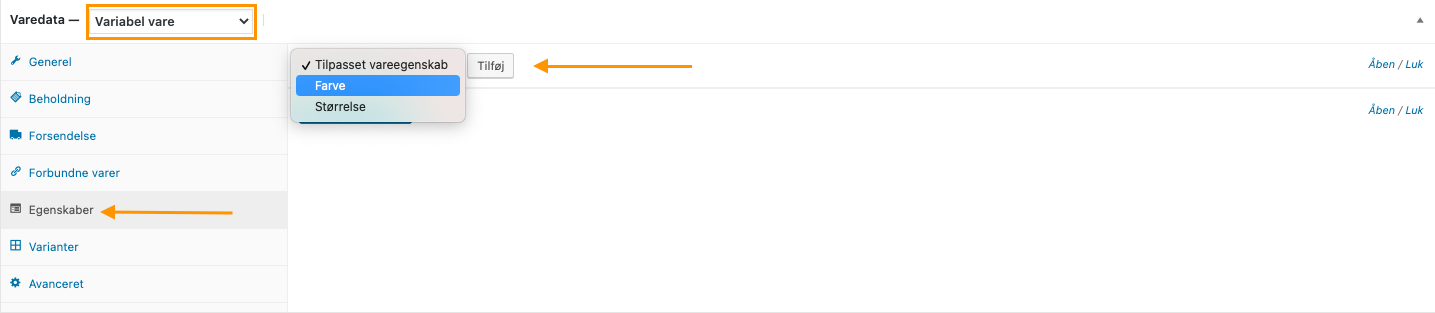
1.1.3 Vælg den attribut, du vil anvende, og tilføj dine værdier. Det kan du gøre ved at klikke på “vælg alle” eller “tilføj ny”.
1.1.4 Klik på “Gem egenskaber”.
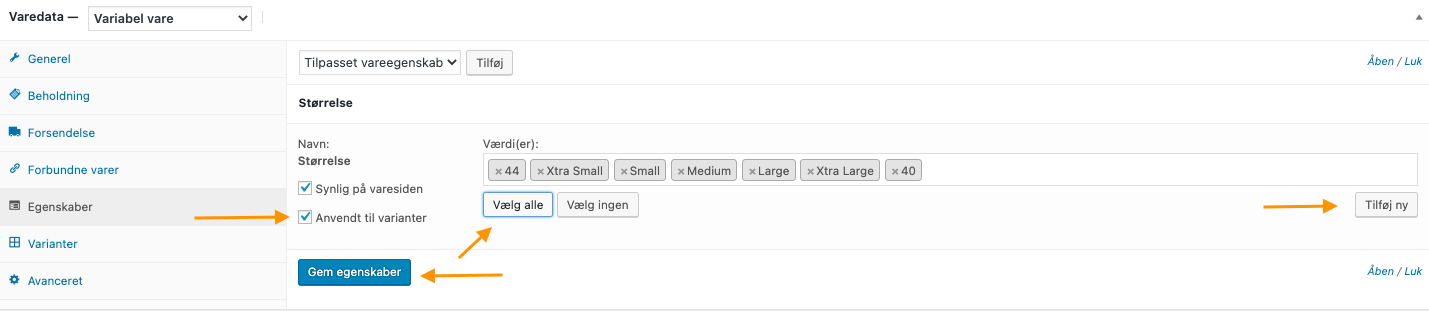
1.2. Du har også mulighed for at oprette dine egne produktattributter.
Hvis du vil lave dine egne, skal du vælge “brugerdefinerede egenskaber” og klikke på “tilføj”.
1.2.1 Navngiv attributterne enten “farve” eller “Color” og “størrelse” eller “size”. Tilføj derefter dine værdier, og klik på “Gem egenskaber”.
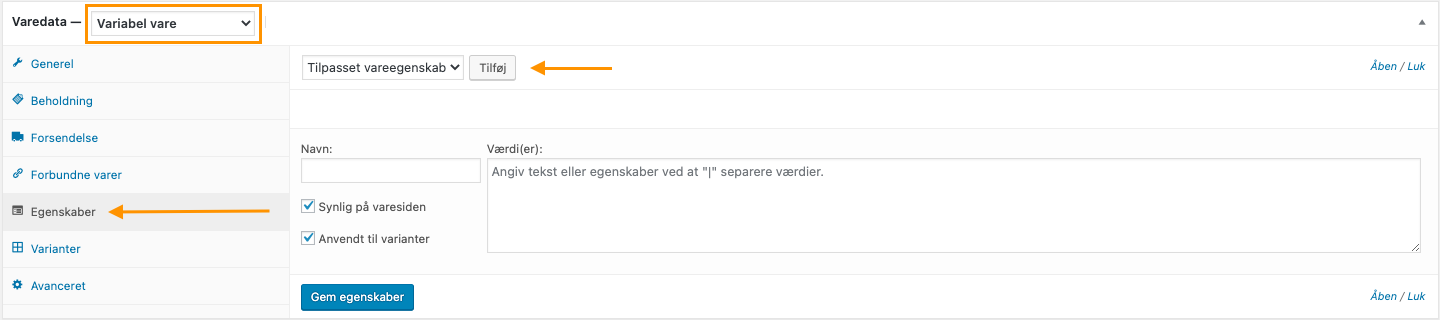
1.2.2 Herefter tilføjer du dine værdier. Husk, at værdierne skal adskilles med | (for eksempel Grøn | Blå | Rød):
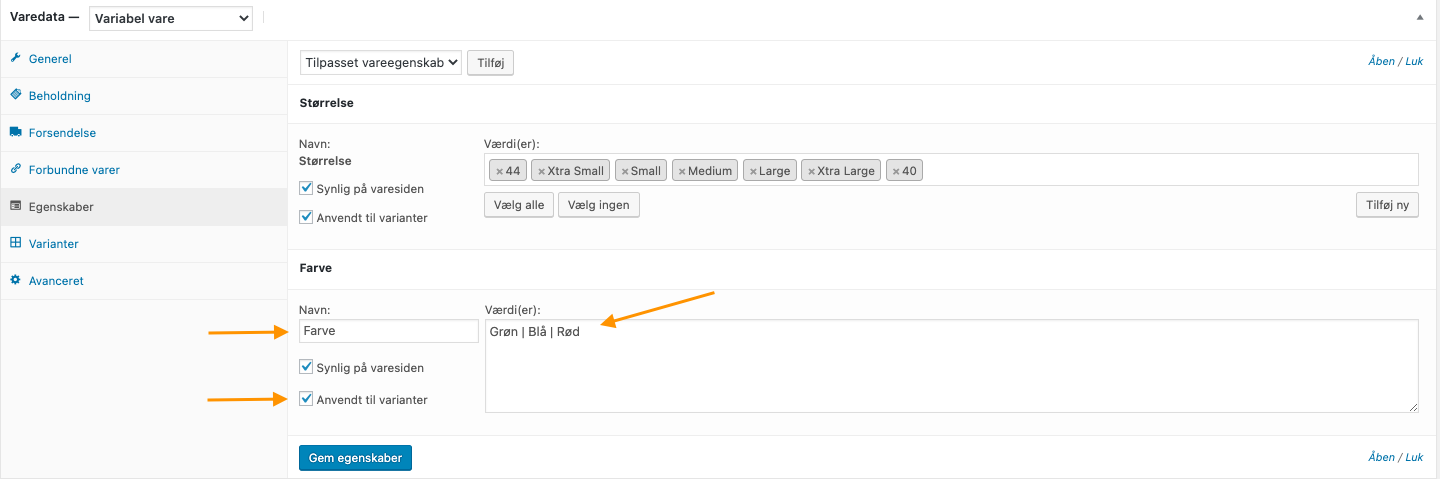
1.2.3 Klik på “Gem egenskaber”.
1.3 Tilføj attributterne til den aktuelle variant.
For at tilføje de nyoprettede produktattributter til en variant skal du klikke på afsnittet “varianter”.
1.3.1 Vælg “tilføj variant” fra dropdown-menuen, og klik på “fortsæt”.
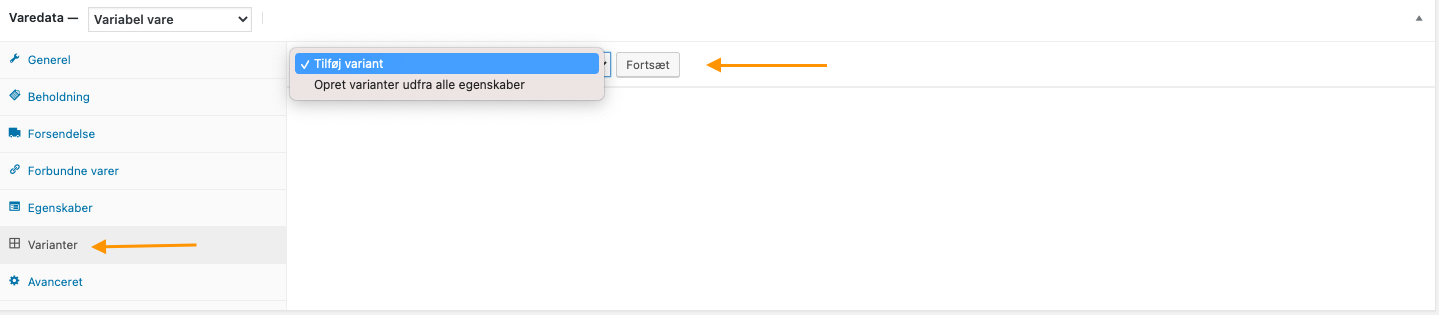
1.3.2 Angiv den korrekte værdi for varianten, og klik på “Gem ændringer”.

For at tilføje flere varianter skal du klikke på “Fortsæt” (følg trin 1.3.1).
2. Shopify
I Shopify opretter du en produktvariant ved at tilføje den under afsnittet “Varianter” på den produktside, hvor du tilføjer et produkt.
2.1 Tilføj en produktvariant.
Du kan tilføje varianten, mens du opretter hovedproduktet.
2.1.1 Markér afkrydsningsfeltet “Dette produkt har flere muligheder” i afsnittet “Varianter” på produktsiden.
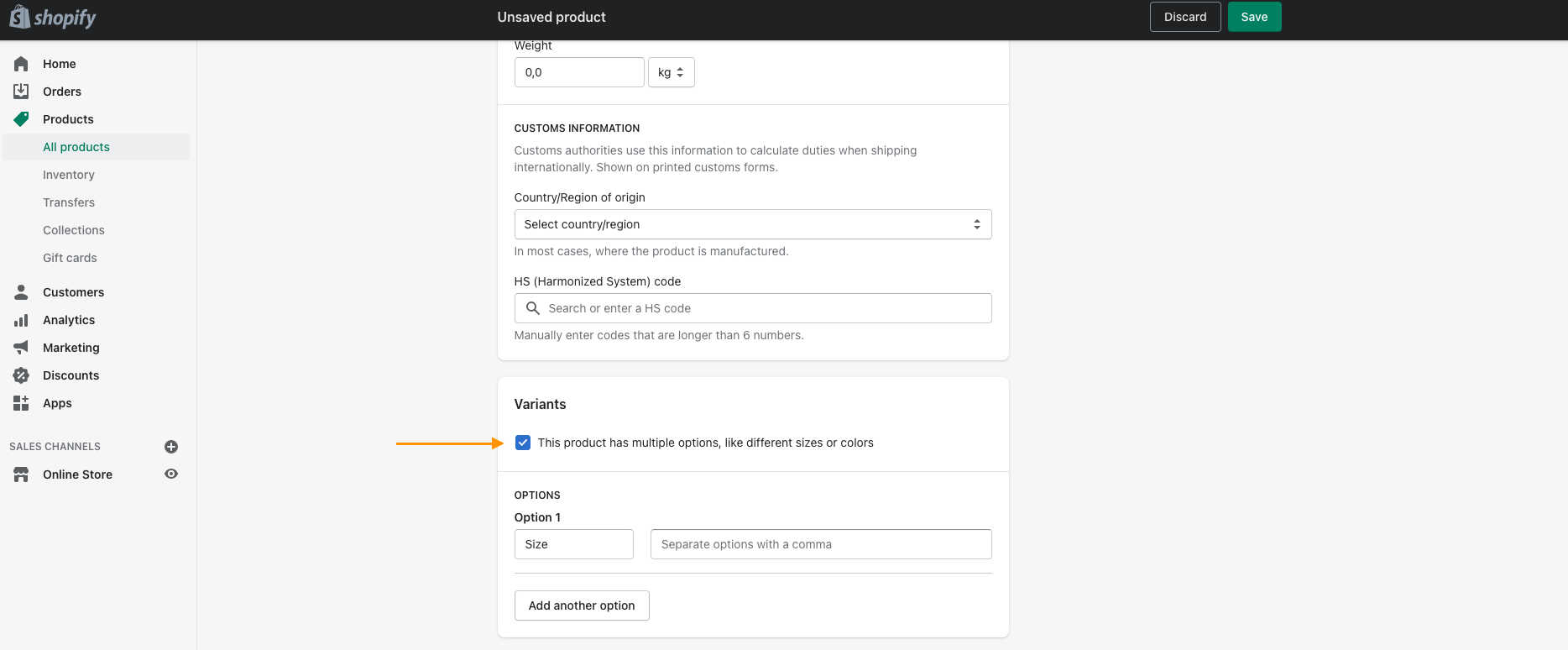
2.1.1 Navngiv produktattributter, f.eks. størrelse og farve. Du kan vælge flere produktattributter (valgmuligheder) ved at klikke på “Tilføj en anden valgmulighed”.
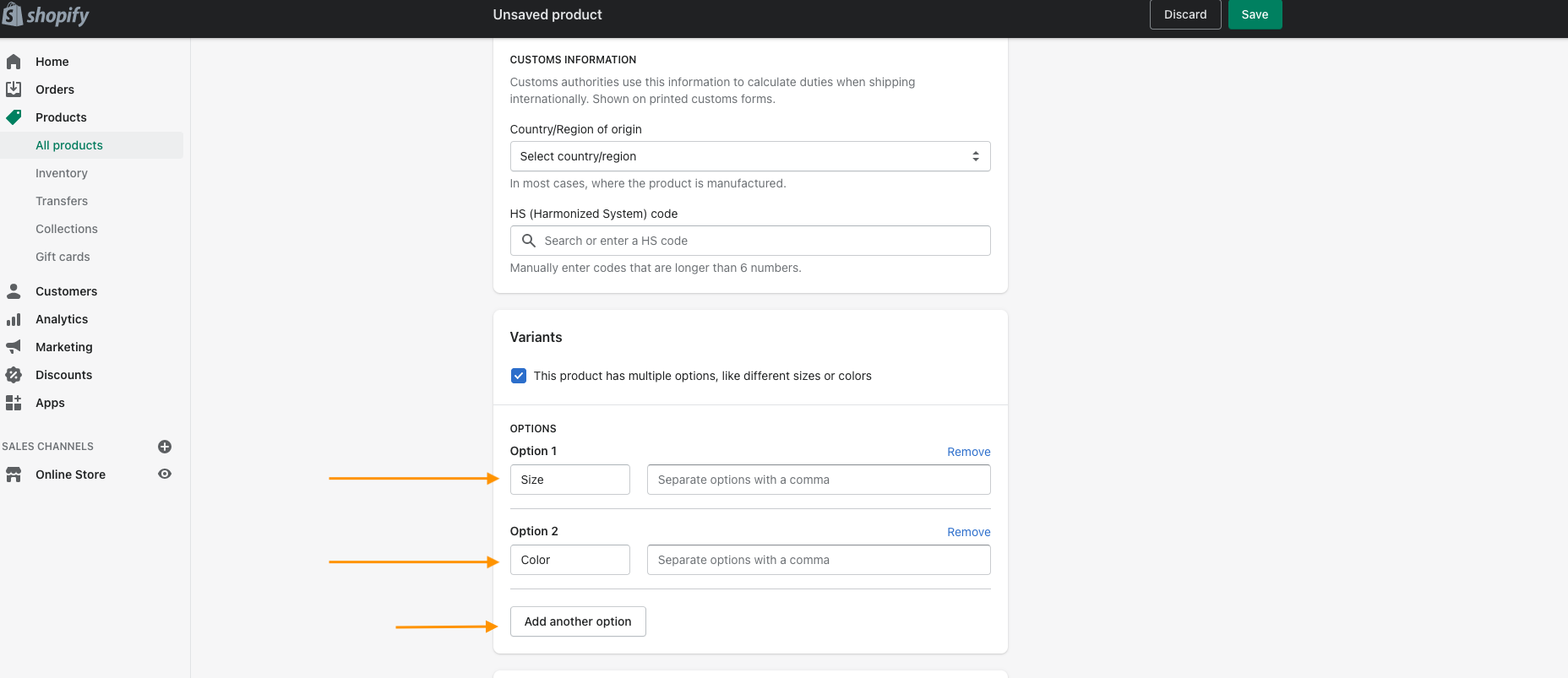
2.1.3 For hver produktattribut skal du angive dine værdier efterfulgt af et komma.
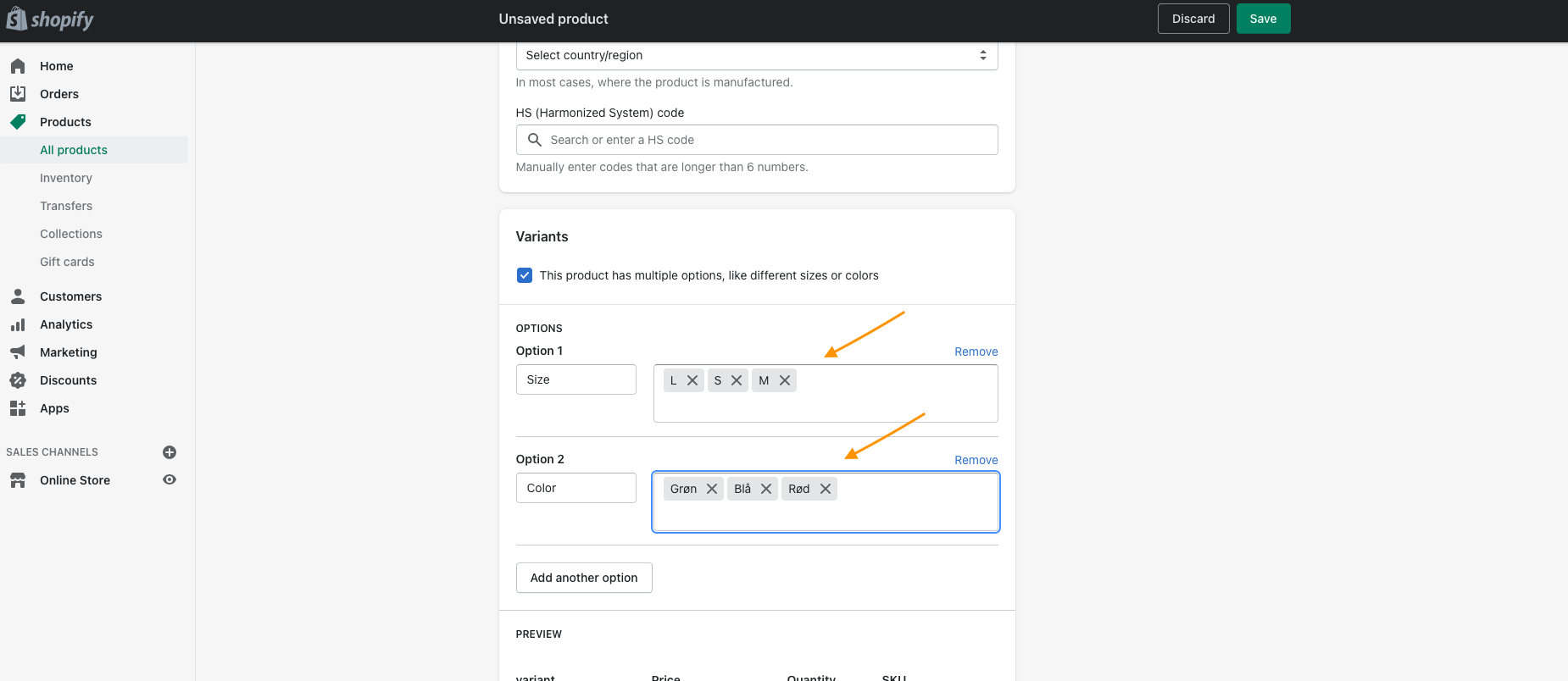
2.1.4 Klik på “Gem”.
Du finder alle produktvarianter på selve produktsiden, hvor du har mulighed for at redigere og tilføje flere varianter.
3. Dandomain
I Dandomain skal du starte med at oprette variantgrupper som f.eks. størrelse eller farve for at tilføje værdier til produktvarianten. Dette gøres under afsnittet “Produkter” ved at klikke på variantgrupper.
3.1 Tilføj variantgrupperne til produktet.
3.1.1 Klik på fanen “varianter”, og dobbeltklik på de variantgrupper, f.eks. størrelse og farve, der skal tilføjes til produktet.
De valgte variantgrupper vises i feltet “variantværdier”, hvor du kan vælge de korrekte værdier.
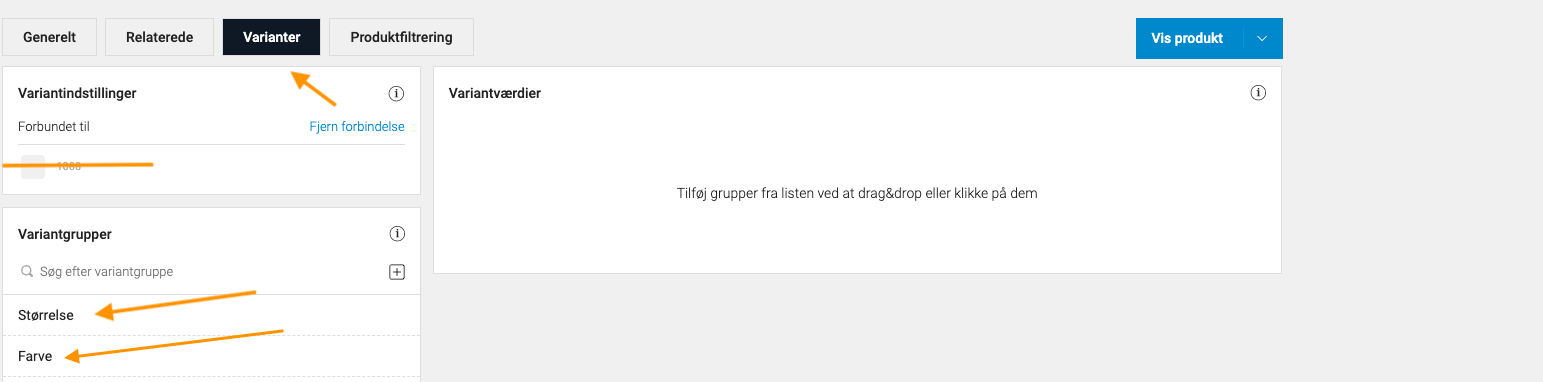
Variantgrupperne er nu tilføjet til varianten.
4. Magento
I Magento 1.x skal du selv oprette produktattributterne på produktsiden.
4.1. Opret en ny produktattribut.
4.1.1 Klik på “+ Opret ny attribut” under afsnittet “Generelt”.
4.1.2 I feltet “Attributkode” navngiver du attributten, f.eks. størrelse eller farve, og klikker på “Gem attribut”.
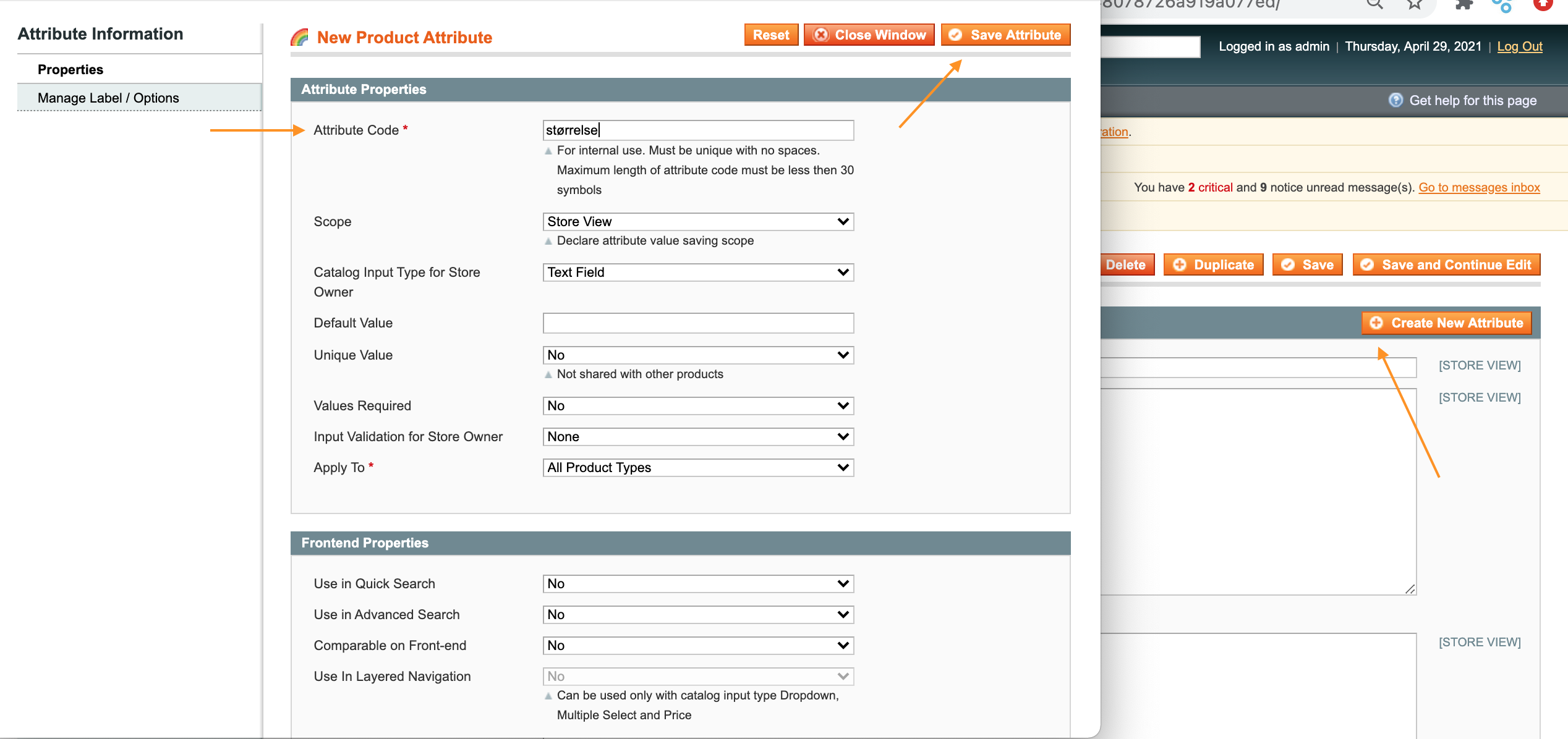
Du kan nu finde de nyoprettede produktattributter under afsnittet “Generelt”.
Her indtaster du produktets værdi.
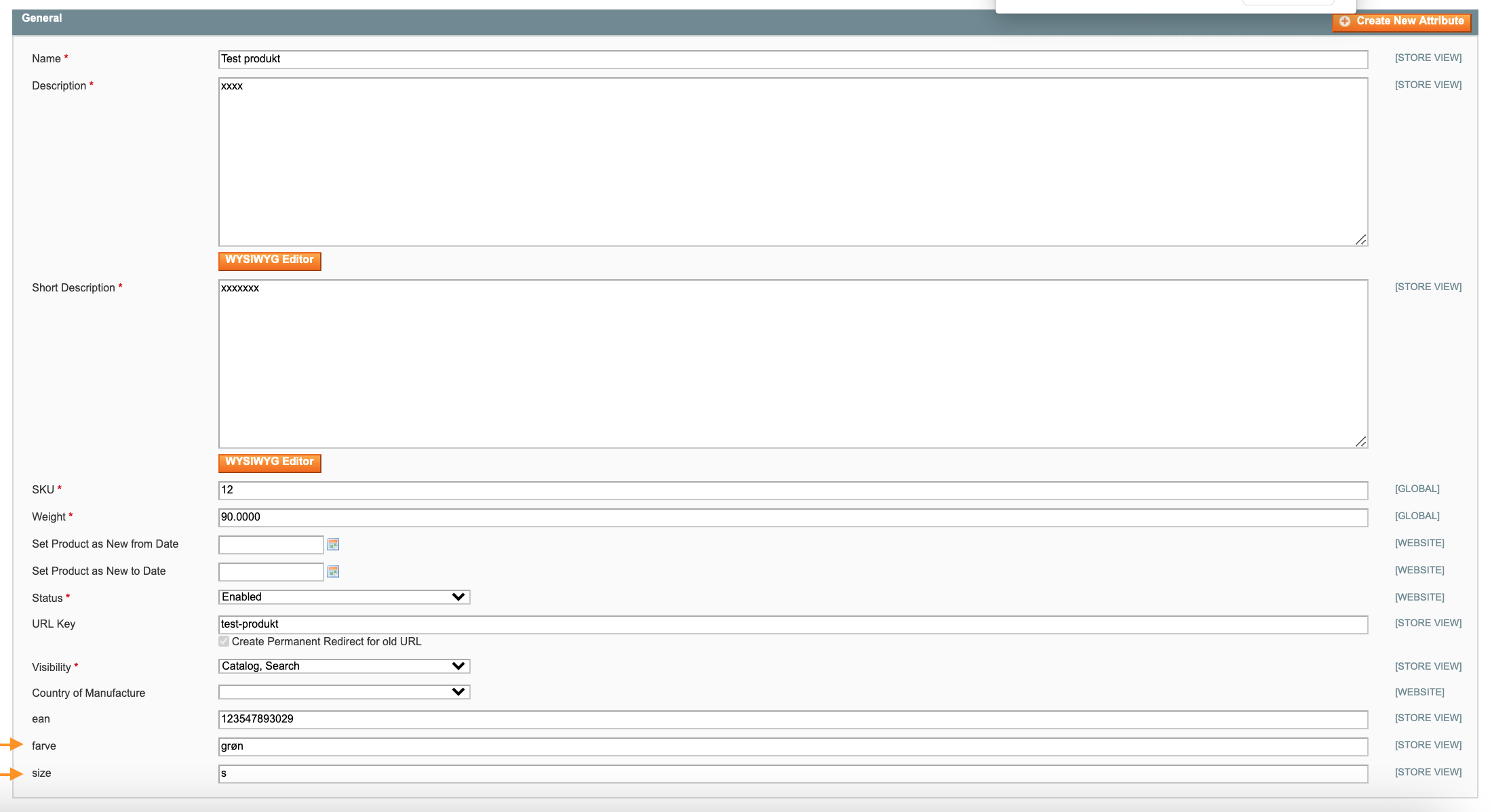
4.2. Kortlæg dine produktegenskaber. (Sørg for, at Avecdo kan hente produktattributterne).
Når du mapper produktattributter fra din webshop med Avecdo, hjælper du Avecdo-systemet med at forstå dine produktattributter, så de bliver sendt korrekt i dit feed.
4.2.1 Klik på “System” i den øverste fane og derefter på “Configuration”:
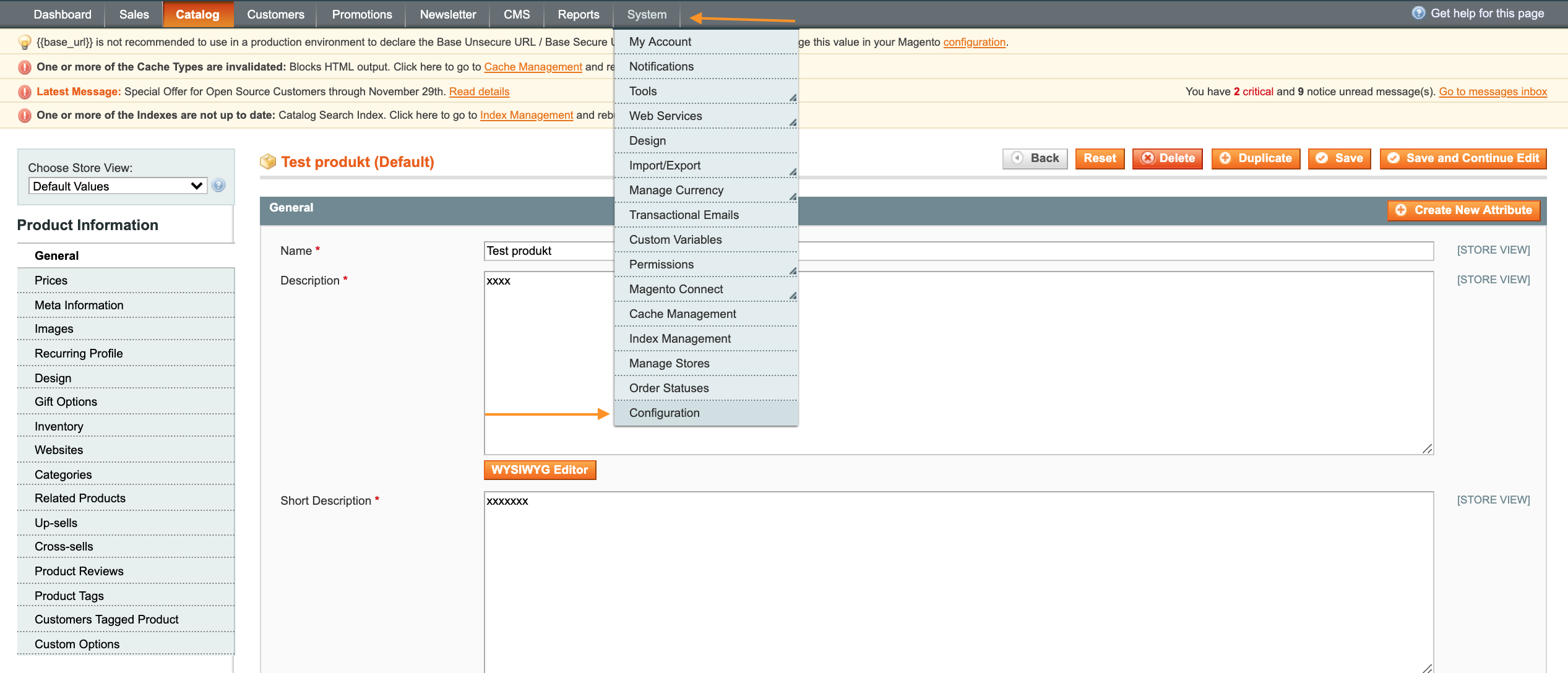
4.2.2 Klik på “Attribute Mapping” til venstre under “Avecdo”.
4.2.3 Map produktattributterne “størrelse” og “farve” med de nyoprettede felter.
4.2.4 Klik på “Gem konfiguration”.
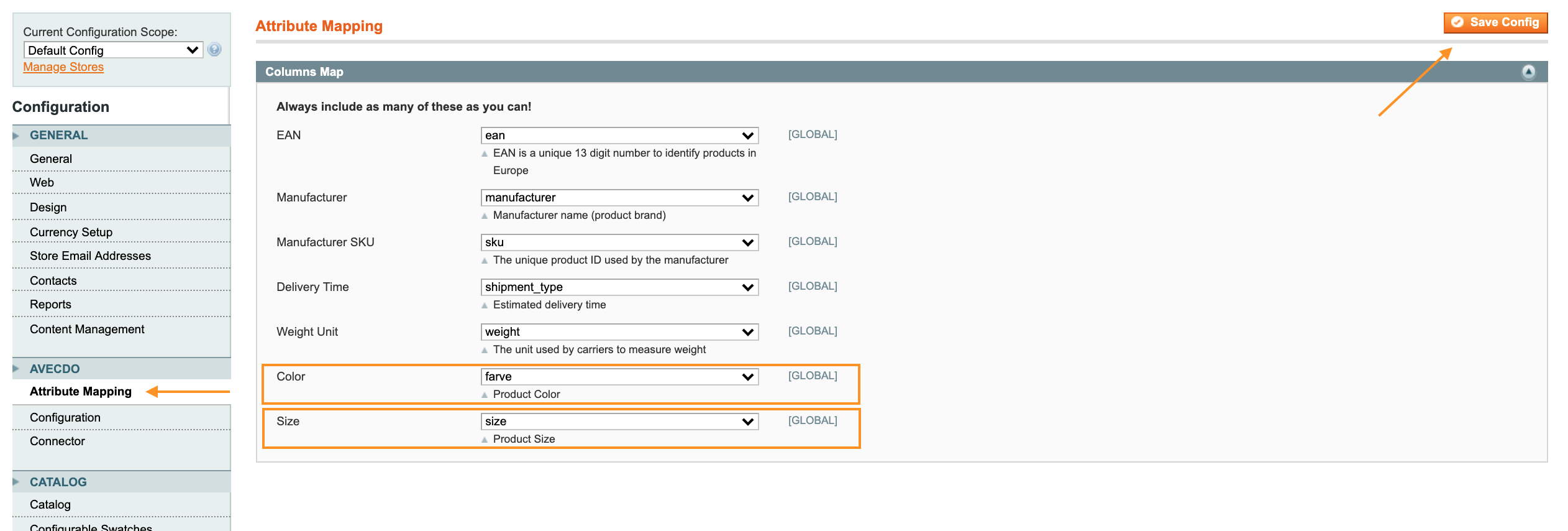
5. Den gyldne planet
I Golden Planet skal du først oprette produktattributterne, før du kan tildele værdier til en variant.
5.1 Opret produktattributter.
5.1.1 Klik på produktkataloget, og vælg “Varianter og egenskaber”.
5.1.2 Klik på “Tilføj ny variant/egenskab”.
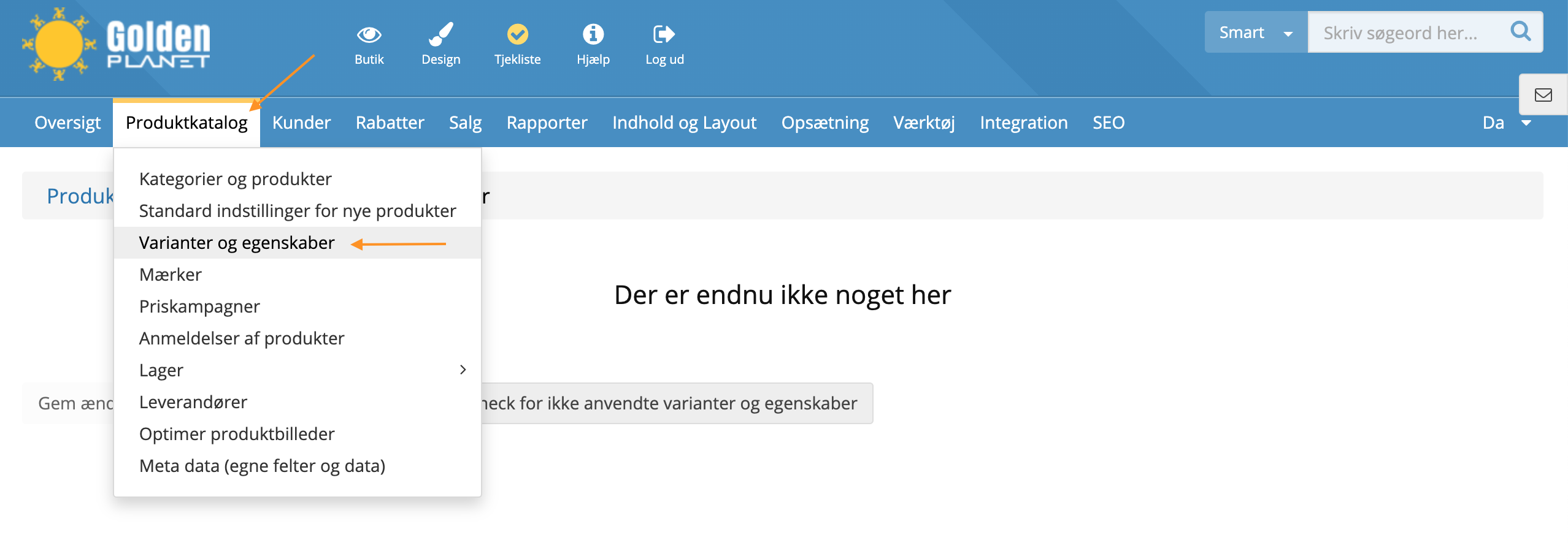
5.1.3 Navngiv produktattributten, og tilføj dine værdier ved at klikke på “tilføj”.
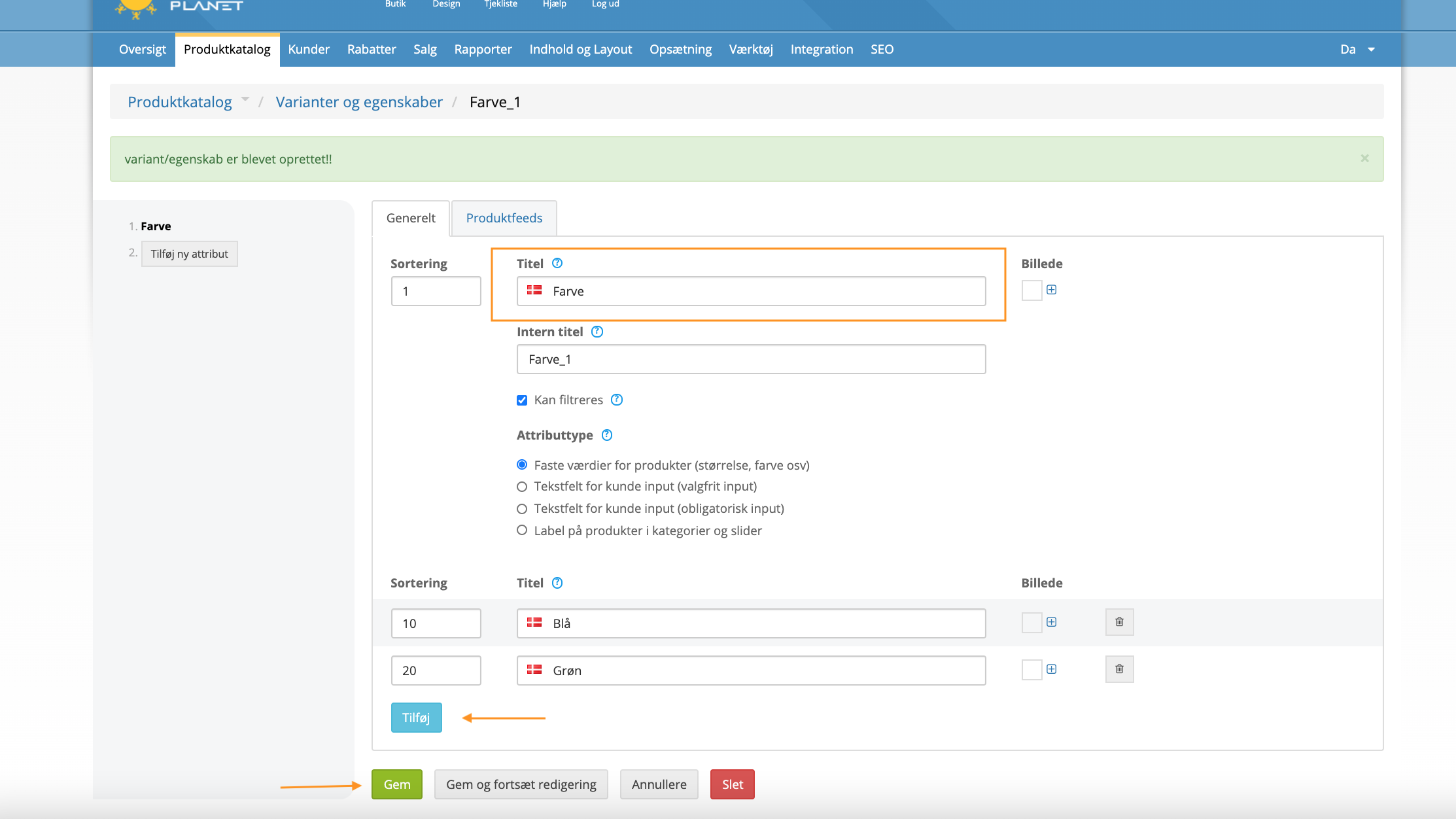
Til venstre kan du oprette flere produktattributter, f.eks. størrelse.
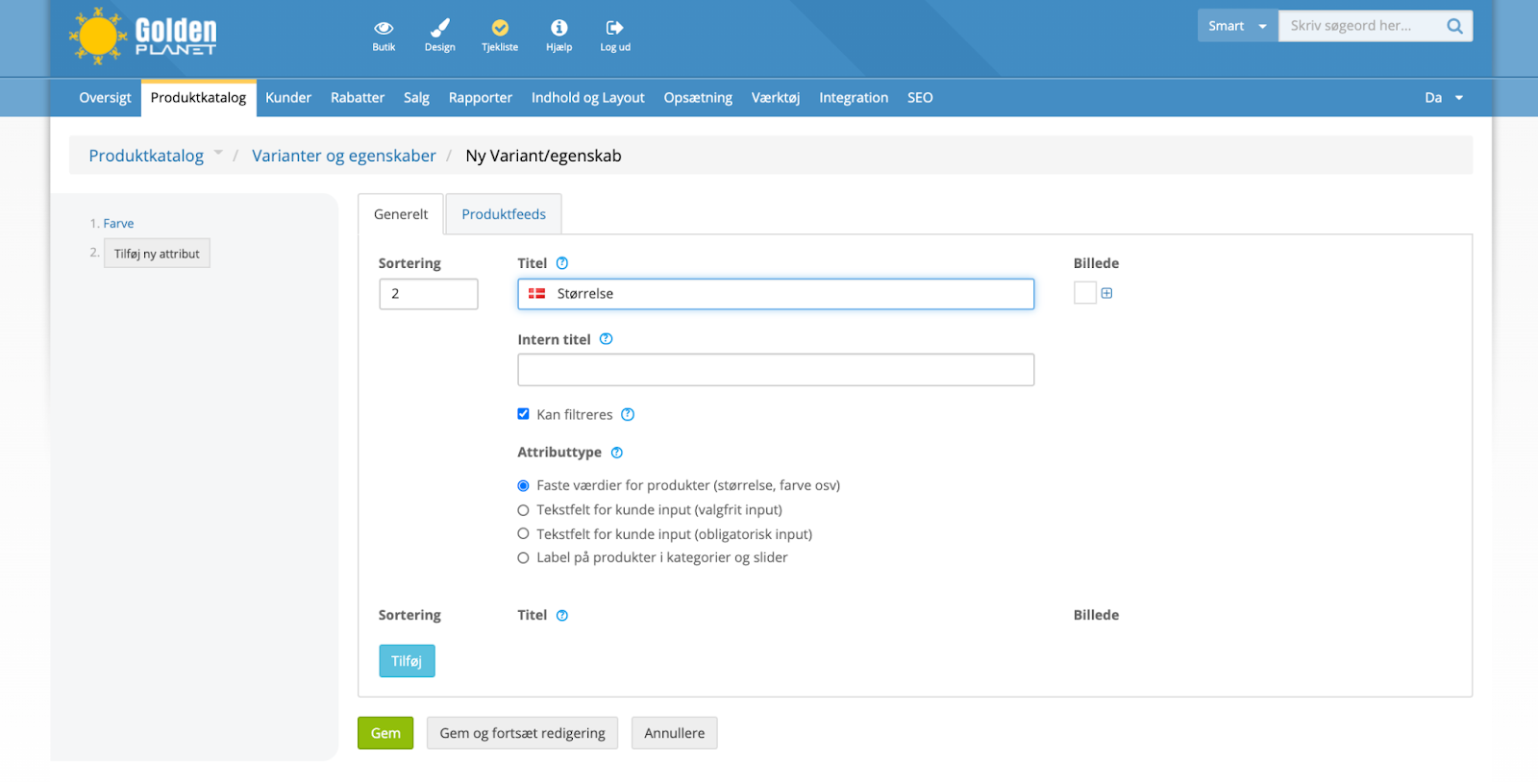
5.2 Tilføj produktattributterne til produktet.
5.2.1 Klik på “Produkter” og “Kategorier og produkter” og “Rediger”.
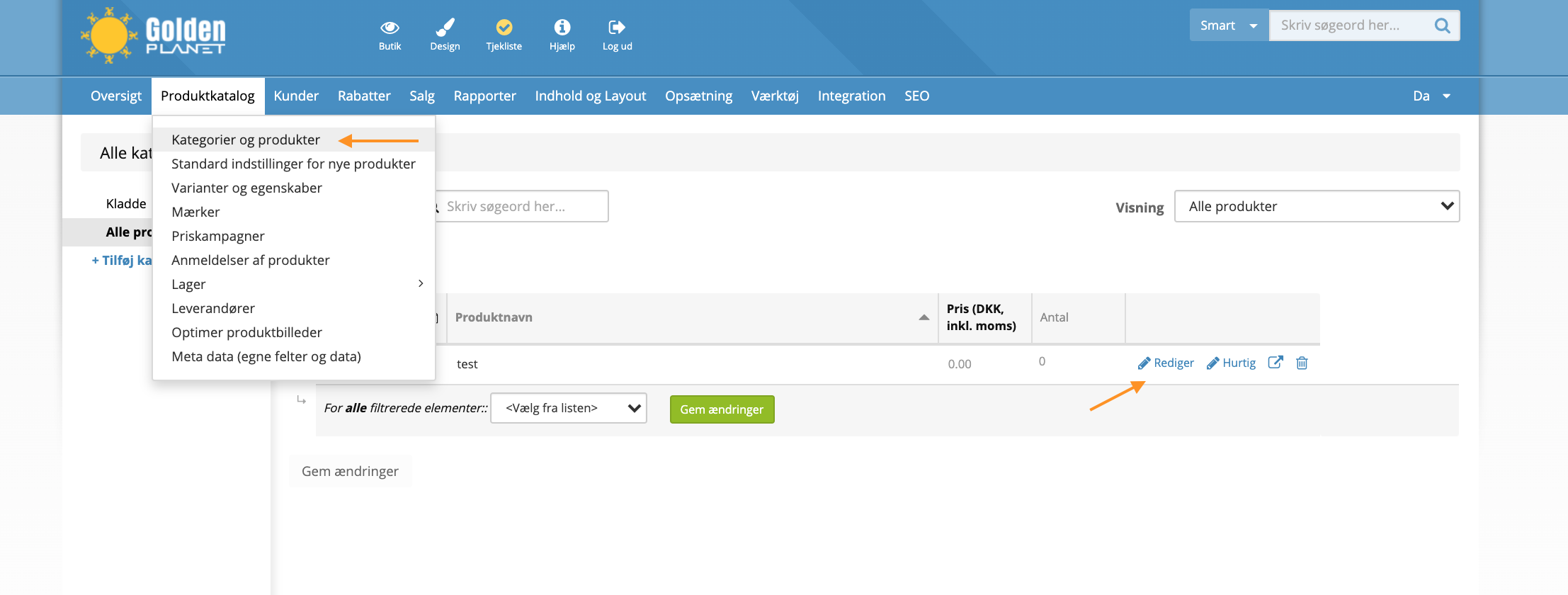
5.2.2. Klik på fanen ‘Varianter’ på produktsiden, og vælg de ønskede varianttyper baseret på de produktattributter, du har oprettet. Tilføj varianttyper ved at klikke på produktattributten.
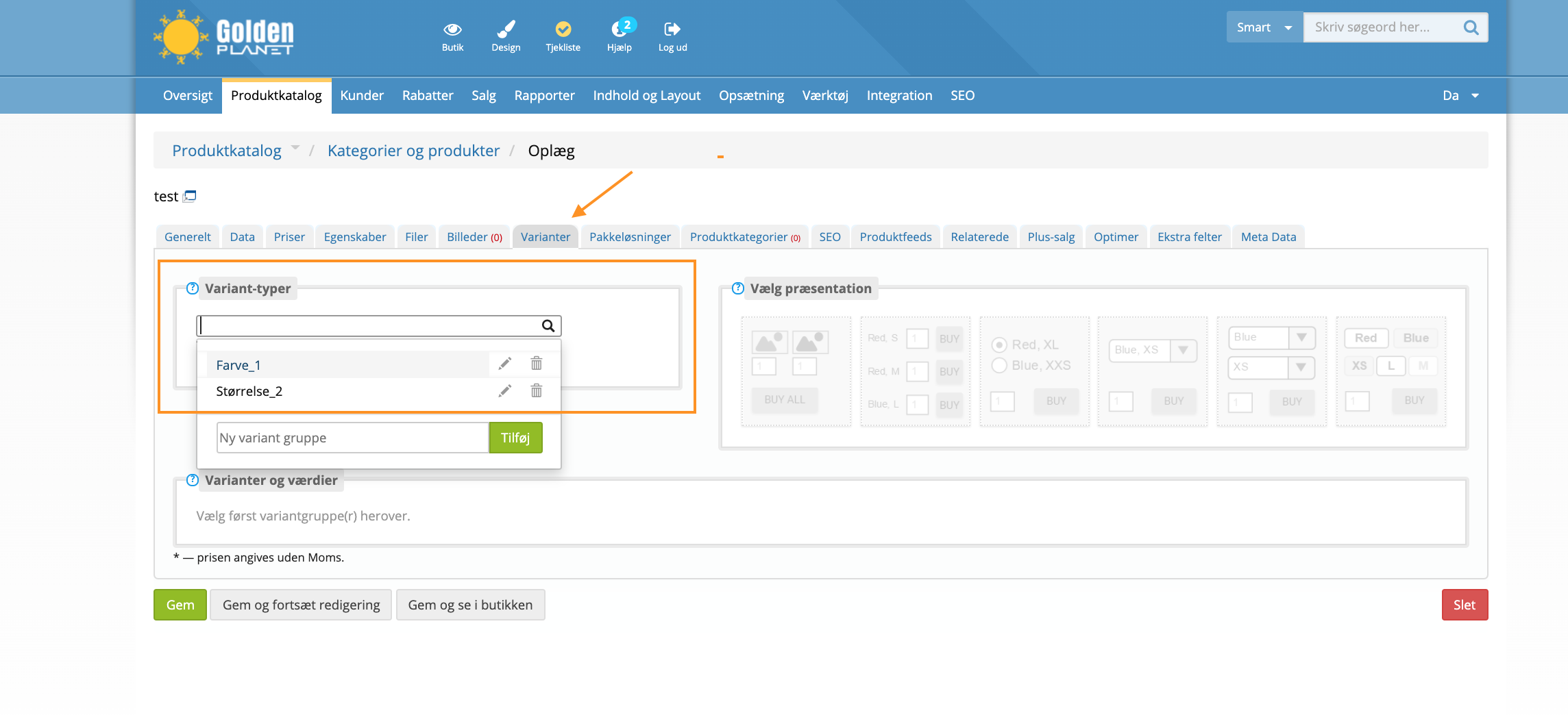
5.2.3 Tilføj varianttyperne ved at klikke på dem, og tilføj dine værdier til varianten.
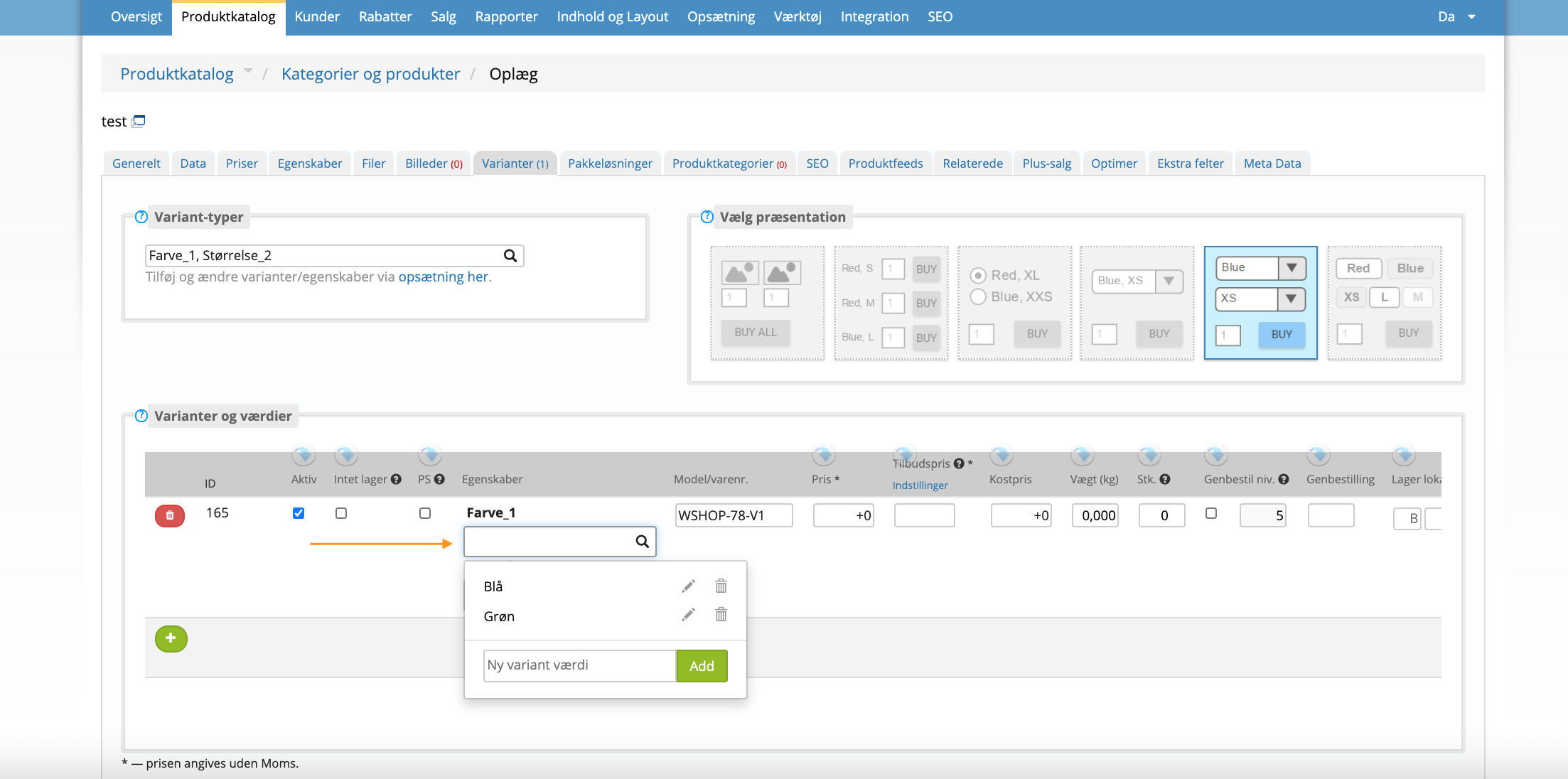
Du kan oprette en ny variant ved at klikke på den grønne “plus-knap”.
Hvis du har spørgsmål eller brug for hjælp, så kontakt os på support@avecdo.com eller ring til os på +45 81 11 33 70 – vi er altid glade for at hjælpe!
